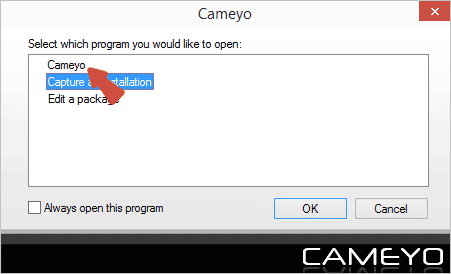Исправление ошибки 504 в Google Play Маркете
Чаще всего обозначенная ошибка возникает при установке или обновлении фирменных приложений Google и некоторых сторонних программ, требующих для своего использования регистрации аккаунта и/или авторизация в таковом. Алгоритм устранения проблемы зависит от ее причины, но для достижения наибольшей эффективности следует действовать комплексно, поочередно выполняя все предложенные нами ниже рекомендации до тех пор, пока ошибка с кодом 504 в Google Play Маркете не исчезнет.
Способ 1: Проверка интернет-соединения
Вполне возможно, что за рассматриваемой нами проблемой не стоит никакой серьезной причины, и приложение не устанавливается или не обновляется исключительно потому, что на устройстве отсутствует подключение к интернету или оно является нестабильным. Следовательно, прежде всего стоит подключиться к Wi-Fi или найти место с качественным и стабильным 4G-покрытием, а затем повторно инициировать скачивание приложения, с которым возникала ошибка 504. Сделать все это, а также устранить возможные проблемы в работе интернет-соединения вам помогут следующие статьи на нашем сайте. 
Подробнее:
Как включить 3G / 4G на Android
Как повысить скорость интернета на Андроид
Почему Android-устройство не подключается к Wi-Fi-сети
Что делать, если не работает мобильный интернет на Андроид
Способ 2: Настройка даты и времени
Такая, казалось бы, банальная мелочь, как неверно заданное время и дата, может оказать крайне негативное влияние на работу всей операционной системы Android. Отсутствие возможности установки и/или обновления приложения, сопровождаемое кодом 504, — лишь одно из возможных последствий.
Смартфоны и планшеты уже давно определяют часовой пояс и текущую дату автоматически, поэтому без лишней необходимости установленные по умолчанию значения изменять не стоит. Наша с вами задача на данном этапе – проверить, правильно ли они установлены.
- Откройте «Настройки» своего мобильного устройства и перейдите к пункту «Дата и время». На актуальных версиях Андроид он находится в разделе «Система» — последнем в списке доступных.

Убедитесь, что дата, время и часовой пояс определяется по сети, а если это не так, включите автоматическое определение, переведя в активное положение соответствующие переключатели. Поле «Выбрать часовой пояс» при этом должно быть недоступным для изменения.

Перезагрузите девайс, запустите Гугл Плей Маркет и попробуйте установить и/или обновить приложение, с которым ранее возникала ошибка.

Если вы снова увидите сообщение с кодом 504, переходите к следующему шагу – будем действовать более радикально.
Способ 3: Очистка кэша, данных и удаление обновлений
Google Play Маркет – лишь одно из звеньев цепи под названием Android. Магазин приложений, а вместе с ним Сервисы Google Play и Google Services Framework, за время длительного использования обрастают файловым мусором – кэшем и данными, которые могут препятствовать нормальной работе операционной системы и ее компонентов. Если причина ошибки 504 кроется именно в этом, необходимо выполнить следующие действия.
- В «Настройках» мобильного устройства откройте раздел «Приложения и уведомления» (или просто «Приложения», в зависимости от версии Андроид), а в нем перейдите к списку всех установленных приложений (для этого предусмотрен отдельный пункт).

Найдите в этом перечне Google Play Маркет и нажмите по нему. 
Перейдите к пункту «Хранилище», а затем поочередно тапните по кнопкам «Очистить кэш» и «Стереть данные». Во всплывающем окне с вопросом предоставьте свое согласие на очистку.

Вернитесь на шаг назад, то есть на страницу «О приложении», и нажмите по кнопке «Удалить обновления» (она может быть скрыта в меню – три вертикальных точки, расположенные в правом верхнем углу) и подтвердите свои решительные намерения.

Теперь повторите шаги №2-3 для приложений Сервисы Google Play и Google Services Framework, то есть очистите их кэш, сотрите данные и удалите обновления. Здесь имеется пара важных нюансов:
- Кнопка для удаления данных Сервисов в разделе «Хранилище» отсутствует, на ее месте находится «Управление местом». Нажмите по ней, а затем «Удалить все данные», расположенной в самом низу страницы. Во всплывающем окне подтвердите свое согласие на удаление.

Google Services Framework — это системный процесс, который по умолчанию скрыт из списка всех установленных приложений. Для его отображения нажмите по трем вертикальным точкам, расположенным справа на панели «Сведения о приложениях», и выберите пункт «Показать системные процессы».
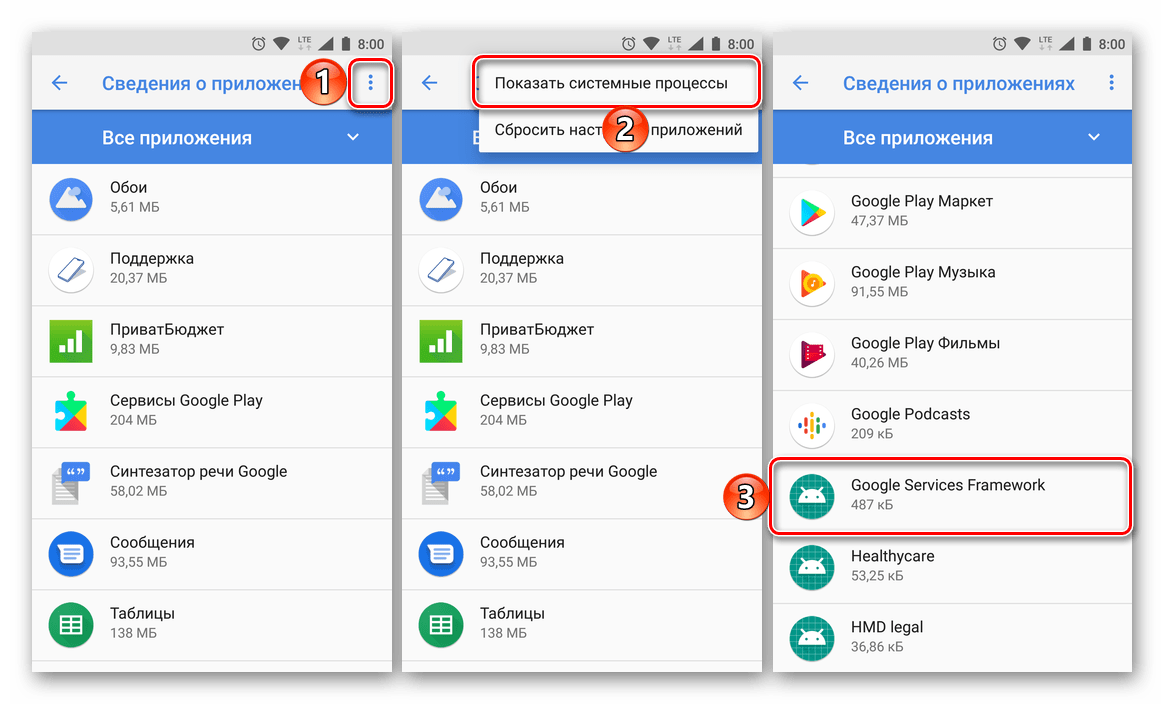
Дальнейшие действия выполняются так же, как и в случае с Плей Маркетом, за исключением того, что обновления для этой оболочки удалить нельзя.
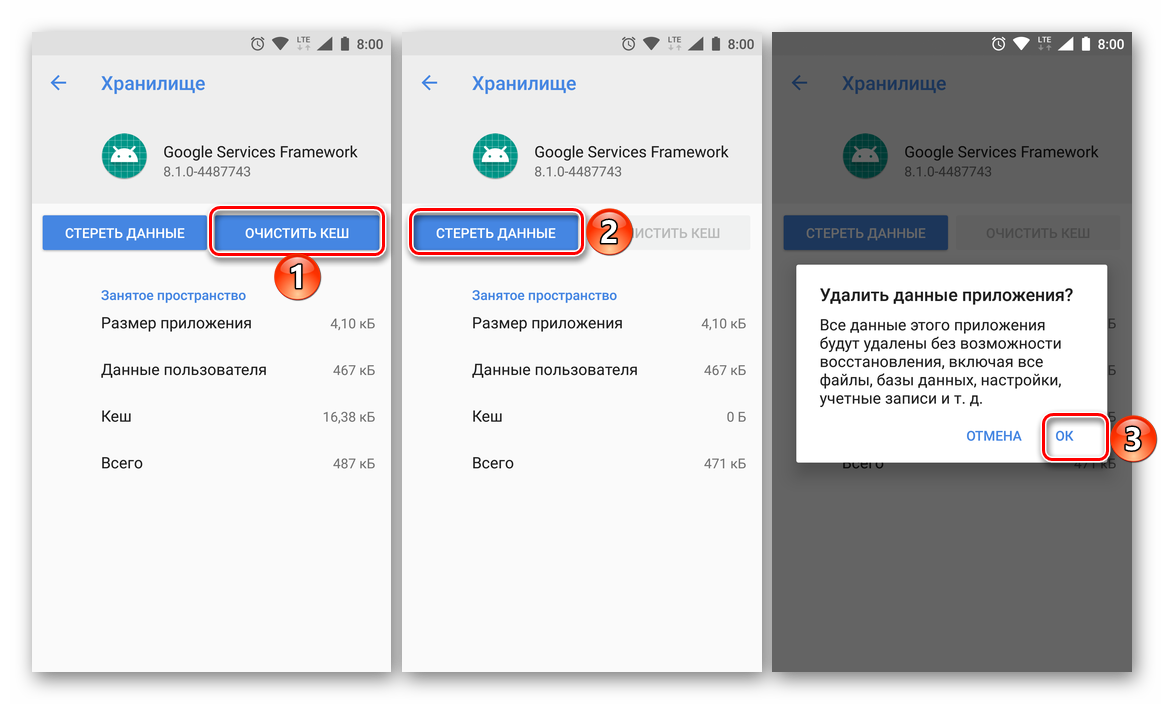
Перезагрузите свой Android-девайс, запустите Гугл Плей Маркет и проверьте наличие ошибки – скорее всего она будет устранена.
Чаще всего очистка данных Google Play Маркета и Сервисов Google Play, а также их откат до изначальной версии (путем удаления апдейта) позволяет избавиться от большинства «номерных» ошибок в работе Магазина.
Способ 4: Сброс и/или удаление проблемного приложения
В том случае, если 504-ая ошибка все еще не была ликвидирована, причину ее возникновения следует искать непосредственно в приложении. С большой долей вероятности поможет его переустановка или сброс. Последнее применимо к стандартным компонентам Андроид, интегрированным в операционную систему и не подлежащим деинсталляции.
- Удалите потенциально проблемное приложение, если это продукт от стороннего разработчика,

или выполните его сброс, повторив действия из шагов №1-3 предыдущего способа, если оно предустановлено.
Читайте также: Удаление приложений на Андроид - Перезагрузите мобильное устройство, а затем откройте Google Play Маркет и установите удаленное приложение или попробуйте обновить стандартное, если был осуществлен его сброс.
- При условии, что вы выполнили все действия из трех предыдущих способов и те, что мы предложили здесь, ошибка с кодом 504 практически наверняка должна исчезнуть.
Способ 5: Удаление и добавление Google-аккаунта
Последнее, что можно предпринять в борьбе с рассматриваемой нами проблемой, это удаление используемой в качестве основной на смартфоне или планшете учетной записи Гугл и ее повторное подключение. Прежде чем приступить к этому, убедитесь, что вы знаете свой логин (электронную почту или номер мобильного телефона) и пароль. Сам же алгоритм действий, которые потребуется выполнить, нами ранее уже был рассмотрен в отдельных статьях, с ними и рекомендуем ознакомиться. 
Подробнее:
Удаление Google-аккаунта и его повторное добавление
Вход в учетную запись Гугл на Андроид-устройстве
Как решить ошибку 910 в Плей Маркет
Итак, одного совета, который наверняка решит проблему, пока не выявлено. Далее мы дадим подробное и пошаговое объяснение по всем проверкам, которые вам придется выполнить. также необходимо будет проверить сеть.
№1 Сброс данных и проверка сети
- Первым делом выполняйте полную перезагрузку, как для смартфона, так и для Wi-Fi. Лучше всего, перезапустить сам роутер с отключением от питания. Подождите 5 минут и подключайте. Такой ребут будет актуален при наличии динамических IP.
- Далее попробуйте выставить публичные DNS от Google (8.8.8.8 – 8.8.4.4.) или Яндекс (77.88.8.8 и 77.88.8.1) в настройках самого Wi-Fi роутера. Если не знаете как это сделать – посмотрите в сети или Youtube, там информации много.

Вбейте DNS от Google или Яндекс
Если сбой будет также выскакивать, то нужно сделать сброс основных службы Гугл на вашем Android. Вам потребуется войти в “Настройки” – “Приложения” – в правом верхнем углу жмем на “три точки” и кликаем “Показать системные приложения”.
- Первым ищем и открываем “Google Play Маркет”. Там есть пункт Хранилище (или Память), где жмем “Очистить кэш”. После – проверяем наличие ошибки. Если осталась – снова входим и кликаем “Очистить все”.

Сброс данных для программы Google Play Market
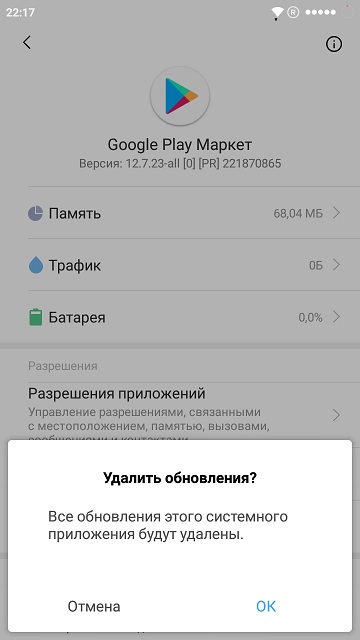
Удалите обновления для Play Market
Если банальный сброс трех этих программ не будет эффективным – придется вновь открыть данные о Google Play Маркет и запустить там “Удаление обновлений”. После перезапускайте ваше устройство и пробуйте.
№2 Оптимизация Андроид – дергаем настройки
Есть еще несколько советов, которые подергают настройки синхронизации сервисов Гугл на устройстве.
- Вытащите SD-карту из смарфтона – если загрузка произойдет без проблем – вставьте назад. Можете сделать проще: переподключить карту и попробовать.
- Попробуйте сменить хранилище загружаемых файлов из Маркета. Например с внутренней памяти переведите на SD-карту и наоборот.
- Запустите сам Маркет и откройте его меню. Там будет пункт “Play Защита” – деактивируйте её.

Отключите Play Защиту
Как исправить ошибку 504 в Ютубе
Восстановление системы
Ошибка 504 при установке приложения в Youtube иногда объясняется плановым обновлением ОС. Исправить ситуацию помогает возврат к предыдущему варианту ПО.
Если операционная система оснащена такой опцией, пользуются ею. Если нет, следует вспомнить о ранее сохраненной копии. В этом случае обращаются к расширенному recovery (twrp). Делается копия работающей ОС. Очищают все, кроме внешней карточки памяти. Восстанавливают ОС, выбрав соответствующую копию, из Restore.

Так как устранить ошибку 504 на Ютубе таким образом можно только до того момента, пока не будет обновлена прошивка ОС, постарайтесь не делать этого, пока не издадут более удачную редакцию.
Возврат к ранним версиям осуществляется также и при помощи различных программ, например, Team Win Recovery Project.
Перенос приложения на внутреннюю память телефона
Обнаружив код ошибки 504, Ютуб можно переместить. Операция имеет смысл при условии, что утилита расположена на внешней TF-карточке (SD-картах Micro либо Mini SD). Тогда программу перемещают во внутреннюю память аппарата.
Предварительно проверяют наличие места для переноса. Рекомендуется резервировать 10% от объема памяти устройства, но не меньше 1Гб.
- откройте настройки приложения;
- нажмите «Переместить на телефон»;
- пройдите в настройки телефонного аппарата;
- найдите «Память и SD-карта»;
- подайте команду на извлечение карты;
- закачайте или обновите утилиту из Плей Маркета;
- вручную вытащите карточку;
- удостоверьтесь в ее целостности;
- верните карту обратно в аппарат.
Сертификация в Play Market
Еще одна причина демонстрации кода ошибки 504 Ютуб — проблема с сертификацией в магазине.
- переходим на маркет;
- активируем меню;
- перемещаемся в «Настройки»;
- опускаемся вниз в поисках надписи «Сертификация…»;
- анализируем данные.

Возможно, там будет надпись «Устройство не сертифицировано». Google периодически проводит обновление политики сертификации. Если вовремя не пройти необходимые процедуры, можно обнаружить код ошибки 504 на Ютуб.
Как пройти сертификацию
Как устранить ошибку 504 на Ютубе, появление которой обусловлено необходимостью пройти сертификацию:
- находим и инсталлируем программу DeviceID;
- делаем общий сброс. Если операция недавно выполнялась, стоит повторить ее;
- запускаем установленную утилиту;
- открываем ее;
- копируем шифр из блока «Google Service Framework»;

- перемещаемся по ссылке с сертификацией Гугл;
- конвертируем данные с «Google Service Framewor»;
- вставляем (пишем) текст, сохраненный в буфере, и жмем Convert;

- копируем полученную числовую комбинацию;

- вставляем ее в соответствующую строку;
- нажимаем «Регистрация»;
- чистим кэш в приложениях и сервисах Google Play.
Чтобы выполнить последнее действие:
- переходят в параметры смартфона;
- заходят в «Приложения»;
- переключают на закладку «Все»;
- находят надписи «Play Market», «Google Services…» и «Сервисы…»;
- проваливаются в них;
- жмут «Очистить» и «Удалить данные»;
- без последующей перезагрузки можно постараться инсталлировать или обновить нужные утилиты.

Сброс настроек
На Android в версиях 6, 7, 8 и 9 сброс настроек утилит делается так:
- заходят в «Диспетчер приложений», дотронувшись до троеточия вверху;
- выбирают «Сбросить настройки…»;
- нажимают «Сбросить».

Переустановка приложения
Переустановка утилиты начинается с ее удаления одним из способов:
- в «Диспетчере приложений»;
- через файловый менеджер;
- на Play Market;
- переместив соответствующий ярлык в корзину.
Потом заходят на Гугл Плей, находят программу и вновь ее устанавливают.
Восстановление из копии
Если ошибка 504 появилась после очередного обновления ОС Android, то стоит попробовать сделать откат на предыдущую стабильную версию. Для этого можно воспользоваться встроенной утилитой (если имеется), либо это можно сделать с помощью инструмента Team Win Recovery Project.
Для начала сделайте копию текущей версии ОС, зайдя в раздел «Wipe» и активировать все разделы, кроме внешней карты памяти. После этого восстановите предыдущую версию системы, перейдя в раздел «Restore».
Более подробно о работе с Рекавери меню мы писали в этой статье: Fastboot Mode что это такое на Андроид, как выйти из режима
Так же можно прочитать о подробном сбросе настроек до заводских.
Причины появления ошибки 504
Заметив при скачивании приложения уведомление «Ошибка 504», необходимо выполнить некоторые действия, которые помогут быстро обозначить проблему и придумать, что делать.
Исходя из уже изученных данных, которые необходимы для нормального функционирования Play Market, можно сделать вывод: ошибка 504 возникает в случаях:

- неправильно выбранного часового пояса;
- ошибки при установке текущей даты;
- некорректной установки обновлений;
- перегруженной памяти приложения или устройства;
- большого количества кэша, мусорных файлов, ненужных apk;
- нестабильного подключения к мобильной сети Интернета или Wi-Fi;
- ошибки в обнаружении SD-карты;
- сбоя при использовании прокси-сервера;
- проблемы с доступом в личный кабинет.
Одна из интересных особенностей: чаще всего ошибка 504 возникает при скачивании приложений, которые требуют регистрации аккаунта или сертификации. Например, игры, блокноты скачиваются нормально, а уведомление о проблеме выдавалось при загрузке:
- поисковиков (Yandex, Google Chrome, Opera);
- сетевых программ (YouTube, Instagram, ВКонтакте);
- приложений, требующих аутентификации (Таблицы, Документ, Презентации);
- сервисов почты (GMail, Mail.Ru, Rambler);
- обновлений самого виртуального магазина;
- нарушение сертификации.
Главные особенности проверки нарушений — последовательность. Большинство причин ошибки 504 можно исправить самостоятельно. Это поможет подробно разобраться в особенностях функционала вашего гаджета, обновить сервисы и сэкономит деньги на ремонт.
Почему на Андроид приложение не устанавливается?
Основная причина – нехватка внутренней памяти смартфона или планшета. Если на телефоне недостаточно памяти, он не может сохранить установочный файл приложения и произвести инсталляцию (установку). Устранить проблему можно двумя способами:
p, blockquote 5,0,0,0,0 –>
- Почистить внутреннюю память – удалить лишние файлы и ненужные приложения, стереть кэш и временные файлы (читайте Как установить кэш к игре на Android).
 Увеличить
Увеличить
Установить приложение на карту microSD. В данном случае подразумевается перенос установленной программы. При этом приложение должно поддерживать перенос на карту памяти.
 Увеличить
Увеличить
Чтобы посмотреть куда устанавливаются приложения, зайдите в раздел «Память» в настройках. Наверху будет пункт «Место установки», при нажатии на который появится список с доступными вариантами. Чтобы приложения устанавливались на карту памяти, нужно выбрать её в этом списке. В таком случае система будет скачивать инсталляционный файл и хранить данные приложения на microSD. Место хранения не имеет значения – с карты памяти будет одинаково хорошо работать и Flash Player, и Viber.
p, blockquote 6,0,1,0,0 –>  Увеличить
Увеличить
Данная опция доступна не на всех устройствах и зависит от оболочки, которую предоставляет производитель смартфона.
p, blockquote 7,0,0,0,0 –>
Еще одна возможная причина ошибки при установке – нестабильный интернет при скачивании инсталляционного файла из Плей Маркет через 3G. Подключитесь к точке Wi-Fi, чтобы обеспечить соединение с нормальной скоростью.
p, blockquote 8,0,0,0,0 –>
Если приложение устанавливается не из Play Market, а просто из интернета в виде .apk файла, то причиной отказа системы от его инсталляции может быть несовместимость прошивки или блокировка со стороны антивируса. Рекомендуется устанавливать приложения только из Play Market, которые подходят для версии на Android на телефоне/планшете.
p, blockquote 10,0,0,0,0 –>
Кроме проблем с приложением, могут возникнуть и ошибки в работе аккаунта Google. Чтобы устранить их, удалите аккаунт и добавьте повторно.
p, blockquote 11,0,0,0,0 –>
- Откройте настройки, найдите раздел «Аккаунты».
- Выберите пункт «Google».
- Нажмите на используемый аккаунт.
- Раскройте дополнительное меню и выберите «Удалить аккаунт» (обратите внимание, будут удалены связанные с ним данные, необходимо сделать резервную копию).
 Увеличить
Увеличить
После удаления учетной записи перезагрузите смартфон. При следующем включении добавьте аккаунт заново и попробуйте скачать приложения из Play Market.
p, blockquote 12,1,0,0,0 –>
Крайней мерой при возникновении проблем с установкой приложений будет сброс настроек до заводского состояния или перепрошивка устройства (актуально для телефонов с кастомной, а не официальной прошивкой).
p, blockquote 13,0,0,0,0 –>
Как исправить ошибку 504 Gateway Timeout
В большинстве случаев причина ошибки 504 шлюз не отвечает исходит с серверной стороны, однако они также могут появляться и по причине проблем или неправильных конфигураций с пользовательской стороны. Таким образом, мы рассмотрим основные этапы устранения неполадок с учётом обоих вариантов. Часть решений подходит для WordPress, но большинство из них могут быть применены к любому веб-сайту.
1. Обновите страницу
Первый шаг в решении ошибки 504 gateway timeout самый простой. Подождите несколько минут и обновите страницу. Может быть, что сервер в какой-то момент получил больше запросов, чем обычно и не смог обработать их.
Пока вы ожидаете, вы можете использовать онлайн инструмент и проверить, работает ли сайт. Это хороший способ определить, относится ли проблема к локальной сети.

2. Попробуйте другой браузер
В случае, если сайт онлайн, однако вы всё равно видите ошибку 504 gateway timeout, попробуйте сменить свой браузер на другой. Очистите кэш браузера или воспользуйтесь режимом incognito, это тоже может помочь определить, связана ли причина проблемы с браузером.
3. Очистите кэш DNS
Ошибка 504 gateway timeout иногда может быть результатом некорректного устаревшего кэша DNS, но его не сложно очистить. Способ очистки зависит от вашей операционной системы. Вот руководство как очистить кэш DNS в ОС Windows, Linux и Mac OS.
Временно переключите DNS сервера на Google Public DNS, это поможет определить возник ли код состояния HTTP по причине DNS проблемы. Однако мы рекомендуем этот вариант для более опытных пользователей.
4. Проверьте на разных устройствах
Попробуйте загрузить сайт на разных компьютерах, в разных сетях или на мобильных устройствах. Если ничего из выше перечисленного не помогло исправить ошибку 504 gateway timeout, этот шаг поможет вам определить, проблема находится на стороне сервера или имеет локальный характер.
5. Посмотрите журнал ошибок
Ошибка 504 gateway timeout может также быть вызвана недавними изменениями или обновлениями на сайте. Самый быстрый путь обнаружения – проверка журнала ошибок (англ.) для поиска подсказок. Пользователи WordPress могут включить журналирование ошибок добавлением таких строк в файл wp-config.php:
Теперь все возникающие варианты ошибок будут появляться в файле wp-contents/debug.log.

6. Проверьте плагины
В процессе поиска причины ошибки 504 gateway timeout рекомендуется обратить внимание на плагины и расширения вашего сайта. В WordPress плагины, относящиеся к кэшированию, могут быть причиной. Старые или несовместимые плагины также могут вызвать проблемы. Временное отключение всех плагинов даст вам понять стоит ли копать дальше в этом направлении.
Для отключения всех плагинов WordPress перейдите в каталог wp-content, дайте каталогу plugins другое имя.

Если ваш сайт стал работать хорошо после отключения всех плагинов, то следующим шагом будет обнаружение того плагина, который мог привести к появлению ошибки HTTP 504. Верните каталогу plugins его исходное название и теперь по очереди пробуйте отключить каждый плагин.

7. Проверьте CDN
Если вы используете CDN для более быстрого получения контента, то обязательно проверьте всё ли в порядке с этой стороны. Самый распространённый случай – это CloudFlare, который работает как CDN и как сервис предотвращения негативных последствий от DDoS. При его использовании вы можете столкнуться в двумя видами ошибок 504 gateway timeout.

Эта версия ошибки 504 появляется, когда проблема возникла на стороне CloudFlare. Самым лучшим решение будет связаться с поддержкой CloudFlare или отключить его. Однако, если вы его отключите, то вам может потребовать несколько часов для обновления DNS.

Версия, показанная выше означает, что проблема возникла на стороне хостинг провайдера.
8. Измените настройки сервера
Если вы используете VPS хостинг, то есть ещё несколько дополнительных моментов, которые вы можете попробовать для исправления ошибки 504 gateway timeout. Они будут заключаться в изменении настроек сервера и увеличении лимитов некоторых ресурсов.
Apache
Пользователи Apache могут увеличить значение timeout по умолчанию в файле httpd.conf. Например:
Также увеличение лимита max_execution_time в php.ini может позитивно сказаться:
Сохраните изменения и перезапустите apache, после чего проверьте. Ошибка 504 gateway timeout должна уйти, если её причиной были недостаточное значение таймаута запроса.
Nginx
Если ваш VPS использует Nginx, попробуйте увеличить такие параметры в файле /etc/nginx/conf.d/timeout.conf:
Также рекомендуется увеличить max_execution_time в php.ini:
После сохранения изменений перезапустить Nginx и попробуйте ещё раз открыть свой сайт.
9. Свяжитесь со службой поддержки
В случае настойчивой ошибки 504 gateway timeout после прохождения всех шагов выше, рекомендуется обратиться в службу поддержки вашего хостинга. Постарайтесь описать, какие шаги вы проделали для выявления причины ошибки и её устранения и предоставьте как можно больше информации, это значительно ускорит процесс.
Восстановление из копии
Если ошибка 504 появилась после очередного обновления ОС Android, то стоит попробовать сделать откат на предыдущую стабильную версию. Для этого можно воспользоваться встроенной утилитой (если имеется), либо это можно сделать с помощью инструмента Team Win Recovery Project.
Для начала сделайте копию текущей версии ОС, зайдя в раздел «Wipe» и активировать все разделы, кроме внешней карты памяти. После этого восстановите предыдущую версию системы, перейдя в раздел «Restore».
Более подробно о работе с Рекавери меню мы писали в этой статье: Fastboot Mode что это такое на Андроид, как выйти из режима
Так же можно прочитать о подробном сбросе настроек до заводских.
Android восстановление системы
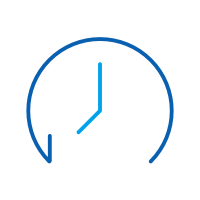
dr.fone – Восстановление (Android)
Восстановление удаленных данных с Android устройств, SD карт и сломанного Android устройств.

dr.fone – Резервное копирование и восстановление (Android)
Резервное копирование данных на ваших Android устройств легко и восстанавливать резервные файлы выборочно к любому устройству.